Thông tin liên hệ
- 036.686.3943
- admin@nguoicodonvn2008.info

MacOS 10.15.4 đã đưa ra một số tính năng đáng chú ý bao gồm Screen Time Communication Limits và khả năng cho phép các nhà phát triển tạo một mã nhị phân duy nhất chứa code cho macOS, iOS và tvOS. Nhưng tính năng hấp dẫn hơn cả là “Head Pointer”.
Nếu bạn đang tự hỏi tính năng mới này là gì, thì đó là một tính năng trong Accessibility, cho phép người dùng điều khiển con trỏ trên màn hình bằng chuyển động của phần đầu, thông qua camera Mac. Dưới đây là hướng dẫn nhanh cho bạn về cách sử dụng tính năng Head Pointer trên Mac
Lưu ý: Hiện tại macOS 10.15.4 đang trong giai đoạn thử nghiệm. Nếu bạn đang ở phiên bản ổn định, sẽ phải chờ vài tuần để bản cập nhật này đến tay mình.
Được thiết kế chủ yếu cho những người có vấn đề với các kỹ năng vận động, Head Pointer cung cấp khả năng tùy chỉnh đầy đủ. Do đó, người dùng có thể cá nhân hóa nó để phù hợp với nhu cầu của mình hơn. Mặc dù Accessibility đã có nhiều tính năng hữu ích như Voice Control và Color Filters, nhưng Head Pointer sẽ giúp nâng cao hơn nữa danh tiếng của Accessibility.
Khá đơn giản để bắt đầu với Head Pointer trên Mac. Nhưng trước khi đưa nó vào hoạt động, bạn cần điều chỉnh nó cho phù hợp với nhu cầu của mình. Để hoàn thành, nhấp vào menu Apple ở góc trên cùng bên trái của màn hình, rồi chọn System Preferences > Accessibility.
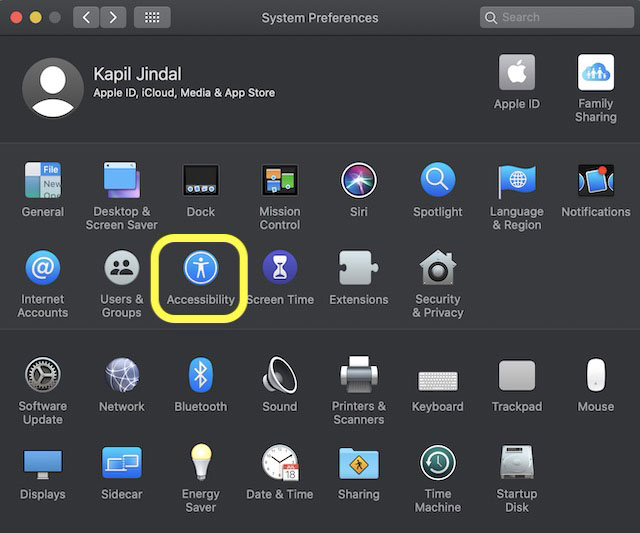
Bây giờ, bấm vào Head Pointer. Tại đây, bạn có thể tinh chỉnh cách tính năng này hoạt động trên Mac. Chẳng hạn, bạn có thể điều chỉnh tốc độ và chuyển động của con trỏ, v.v... Thiết lập các cài đặt lý tưởng đảm bảo rằng con trỏ tuân theo chuyển động đầu của bạn bất kể mặt ở vị trí nào. Lưu ý rằng di chuyển đầu nhanh hơn sẽ làm cho con trỏ chuyển động nhanh hơn.
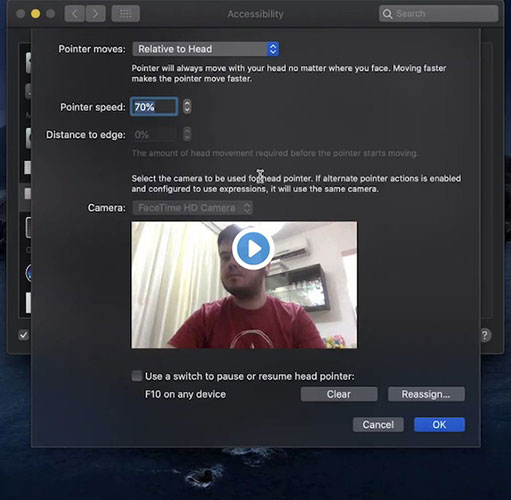
Một cài đặt đáng chú ý khác là “Distance to edge”, cho phép bạn xác định mức độ chuyển động cần thiết của đầu trước khi con trỏ khởi động. Mặc dù Head Pointer được đặt để lấy đầu vào từ camera tích hợp của Mac, bạn vẫn có tùy chọn để chọn một thiết bị khác. Để làm như vậy, nhấp vào menu bên cạnh tùy chọn camera và sau đó chọn camera ngoài được kết nối với máy Mac.
Tùy thuộc vào nhu cầu, bạn có thể chọn tạo tổ hợp phím tùy chỉnh để tạm dừng hoặc tiếp tục Head Pointer. Khi đã điều chỉnh xong mọi thứ, hãy nhấp vào OK để hoàn tất.
Nguồn tin: Quantrimang.com
Ý kiến bạn đọc
Những tin mới hơn
Những tin cũ hơn
 Những thiết lập Wi-Fi ẩn giúp Internet khách sạn nhanh hơn nhiều
Những thiết lập Wi-Fi ẩn giúp Internet khách sạn nhanh hơn nhiều
 Hàm DATEPART trong SQL Server
Hàm DATEPART trong SQL Server
 Cách xóa bỏ logo trong file PDF rất đơn giản
Cách xóa bỏ logo trong file PDF rất đơn giản
 Cách sửa USB bị hỏng trong Linux
Cách sửa USB bị hỏng trong Linux
 Nguyên nhân pin Chromebook cạn nhanh (và cách khắc phục)
Nguyên nhân pin Chromebook cạn nhanh (và cách khắc phục)
 Cách tạo ảnh GIF từ video quay màn hình trên Snipping Tool
Cách tạo ảnh GIF từ video quay màn hình trên Snipping Tool
 Những bài học thực tế về cuộc sống giúp bạn sống tốt và ý nghĩa hơn
Những bài học thực tế về cuộc sống giúp bạn sống tốt và ý nghĩa hơn
 Cách thiết lập code server dựa trên web trong Linux
Cách thiết lập code server dựa trên web trong Linux
 Cách chặn người khác thay đổi trỏ chuột trong Windows 11
Cách chặn người khác thay đổi trỏ chuột trong Windows 11
 Cách khởi động lại Windows 11 ngay lập tức
Cách khởi động lại Windows 11 ngay lập tức
 Những lá thư chưa gửi
Những lá thư chưa gửi
 Cách chỉnh độ rộng tự động trên Excel
Cách chỉnh độ rộng tự động trên Excel
 Kiểu dữ liệu trong Python: chuỗi, số, list, tuple, set và dictionary
Kiểu dữ liệu trong Python: chuỗi, số, list, tuple, set và dictionary
 Cách giãn dòng trong Word 2016, 2019, 2010, 2007, 2013
Cách giãn dòng trong Word 2016, 2019, 2010, 2007, 2013
 Cách hiển thị My Computer, This PC trên Desktop của Windows 10
Cách hiển thị My Computer, This PC trên Desktop của Windows 10
 8 tính năng Microsoft Office giúp bạn cắt giảm hàng giờ làm việc
8 tính năng Microsoft Office giúp bạn cắt giảm hàng giờ làm việc
 Cách xem mật khẩu Wifi đã lưu trên Windows
Cách xem mật khẩu Wifi đã lưu trên Windows
 Cách kết nối Google Drive với Grok Studio
Cách kết nối Google Drive với Grok Studio
 Việc chuyển sang Google Public DNS trên router và PC giúp cải thiện tốc độ Internet như thế nào?
Việc chuyển sang Google Public DNS trên router và PC giúp cải thiện tốc độ Internet như thế nào?
 Những bản mod thiết yếu giúp Windows 11 trở nên hữu ích hơn
Những bản mod thiết yếu giúp Windows 11 trở nên hữu ích hơn
